Berkas DAV adalah jenis berkas video khusus. Berkas ini biasanya berasal dari CCTV atau sistem kamera keamanan. Akan tetapi, masalahnya adalah berkas DAV tidak berfungsi dengan baik pada sebagian besar pemutar media. Berkas ini tidak dapat dibuka atau diputar dengan mudah. Terkadang, berkas ini bahkan tidak memungkinkan Anda untuk membagikan atau mengeditnya.
Namun, inilah sisi baiknya. Anda dapat mengubah kekurangan tersebut menjadi sesuatu yang baik. Saat Anda mengonversi DAV ke MP4, semuanya menjadi lebih mudah. MP4 berfungsi di hampir semua perangkat. Pemutarannya cepat. Pembagiannya cepat. Dan Anda bahkan dapat mengeditnya tanpa kesulitan.
Anda beruntung berada di sini karena kami akan menunjukkannya kepada Anda cara mengubah DAV ke MP4 dengan cara yang benar. Mudah, dan Anda akan menyelesaikannya dalam waktu singkat. Mari kita mulai dan membuat file video Anda lebih baik!
Bagian 1: Mengapa Mengonversi DAV ke MP4
Anda mungkin menemukan berkas dengan ekstensi .dav. Jenis berkas ini sering kali berasal dari kamera keamanan atau sistem DVR. Akan tetapi, masalahnya adalah sebagian besar pemutar video tidak mendukung jenis berkas ini. Di sinilah pentingnya mengonversinya ke MP4.
• MP4 bekerja di hampir semua hal
MP4 merupakan salah satu format yang paling banyak digunakan di seluruh dunia. MP4 dapat diputar di ponsel, tablet, komputer, TV, dan bahkan konsol game. Namun, berkas DAV tidak. Dengan mengonversi DAV ke MP4, Anda dapat menonton video tanpa memerlukan perangkat lunak khusus.
• Lebih mudah untuk dibagikan
Jika Anda ingin mengirim video ke seseorang atau mengunggahnya secara daring, MP4 adalah format terbaik untuk digunakan. Banyak situs web dan aplikasi tidak menerima berkas DAV. MP4 adalah format yang lebih ringan, lebih kompatibel, dan lebih mudah digunakan untuk mengirim atau memposting.
• Lebih banyak opsi pengeditan
Jika Anda ingin memotong bagian video, menambahkan teks, atau membuat perubahan, sebagian besar editor video tidak dapat membuka file DAV. Namun, mereka dapat membuka file MP4 tanpa masalah. Ini memberi Anda kontrol lebih untuk mengedit video sesuai keinginan.
• Lebih aman untuk disimpan dalam jangka panjang
MP4 adalah format yang banyak digunakan dan sudah ada sejak lama. Format ini lebih tahan lama daripada DAV. Menyimpan video Anda sebagai MP4 membantu Anda menjaganya tetap aman dan dapat digunakan selama bertahun-tahun mendatang.
• Lebih sedikit masalah, lebih banyak kebebasan
Mengonversi DAV ke MP4 menghemat waktu Anda karena tidak perlu mengunduh perangkat lunak untuk menonton video. Ini juga berarti lebih sedikit kesalahan dan kerusakan. MP4 adalah format yang stabil, bersih, dan mudah digunakan yang dapat digunakan di mana saja.
Bagian 2: Cara Mengonversi DAV ke MP4 di Windows/Mac [Solusi Terbaik]
Anda telah memutuskan untuk mengonversi DAV ke MP4 karena Anda tahu MP4 adalah format yang lebih banyak didukung, lebih mudah digunakan, dan dapat diputar di banyak perangkat. Sekarang, Anda memerlukan alat yang berfungsi dengan baik dan melakukan pekerjaan dengan cepat. Pilihan terbaik adalah Pengonversi Video AVAide.
Program ini kompatibel dengan Windows dan Mac. Program ini dapat mengubah berkas DAV Anda menjadi MP4 hanya dengan satu klik. Anda tidak perlu khawatir kehilangan kualitas video. Video tetap jernih dan tajam. Program ini juga mendukung berbagai format lain, termasuk AVI, MOV, MKV, dan banyak lagi. Jika Anda ingin mengonversi video lain nanti, Anda dapat menggunakan alat yang sama.
Tanpa basa-basi lagi, pelajari cara mengonversi DAV ke MP4 di bawah ini!
Langkah 1Kunjungi situs web AVAide Video Converter dan unduh program tersebut secara gratis. Pilih versi yang tepat untuk sistem Anda, Windows atau Mac. Setelah menginstalnya, buka program tersebut.

UNDUH GRATIS Untuk Windows 7 atau lebih baru
 Unduh Aman
Unduh Aman
UNDUH GRATIS Untuk Mac OS X 10.13 atau lebih baru
 Unduh Aman
Unduh AmanLangkah 2 Anda secara otomatis berada di Konverter tab. Sekarang, tekan tombol Tambahkan File tombol dan unggah file DAV Anda.
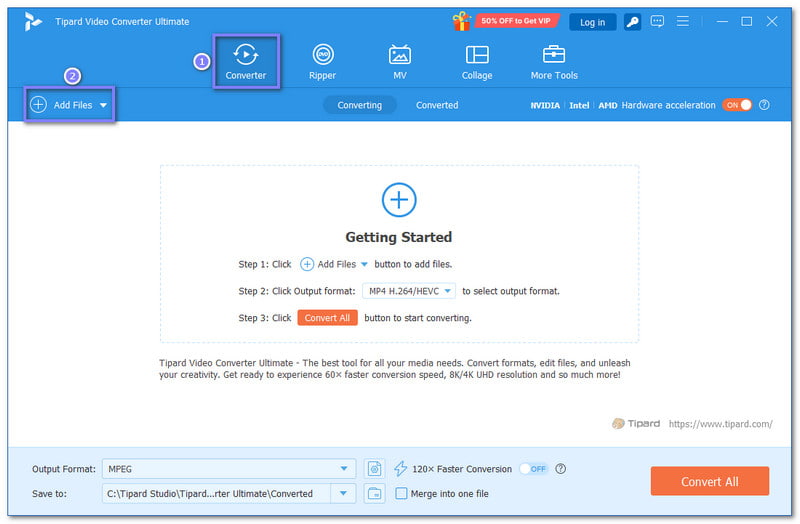
Langkah 3Setelah file DAV Anda diunggah, klik tombol Format menu drop-down di sudut kanan. Sebuah daftar akan muncul. Pilih MP4 dari Video bagian.
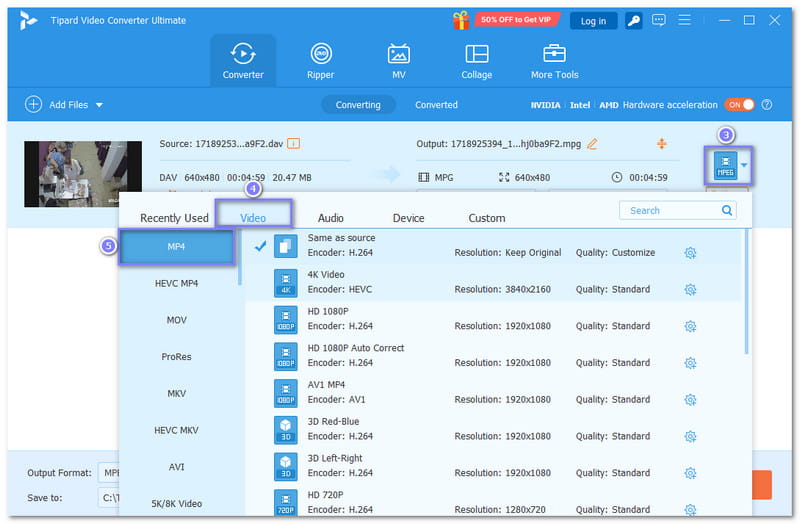
Langkah 4Jika file DAV Anda terlalu panjang atau Anda hanya ingin mengekstrak satu bagian, tekan tombol Memotong tombol. Di sini, Anda dapat memotong klip atau membaginya menjadi beberapa bagian. Jika Anda ingin memotong layar atau melakukan pengeditan kecil, tekan tombol Sunting Tombol. Berguna untuk membersihkan video sebelum mengonversi.
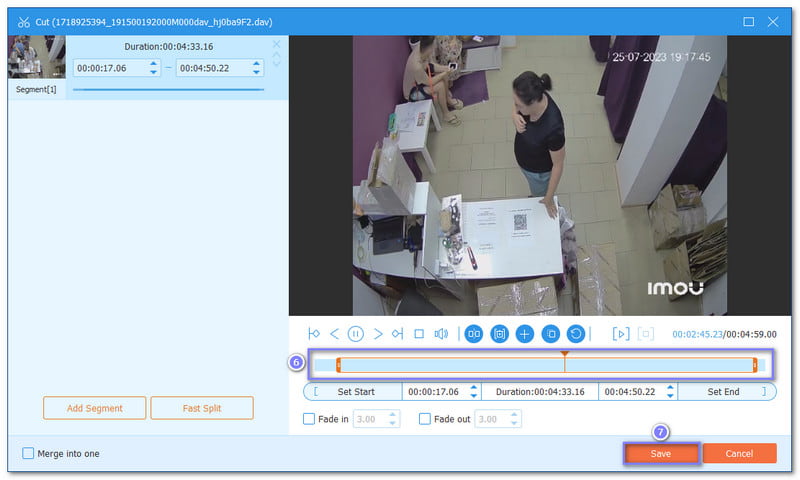
Langkah 5Pilih tempat Anda ingin menyimpan file MP4. Untuk melakukannya, klik Map tombol dan pilih tujuan. Setelah semua itu, klik Konversi Semua untuk memulai proses konversi DAV ke MP4. Kecepatannya tinggi, dan video tetap jernih, jadi jangan khawatir lagi dengan hasilnya.
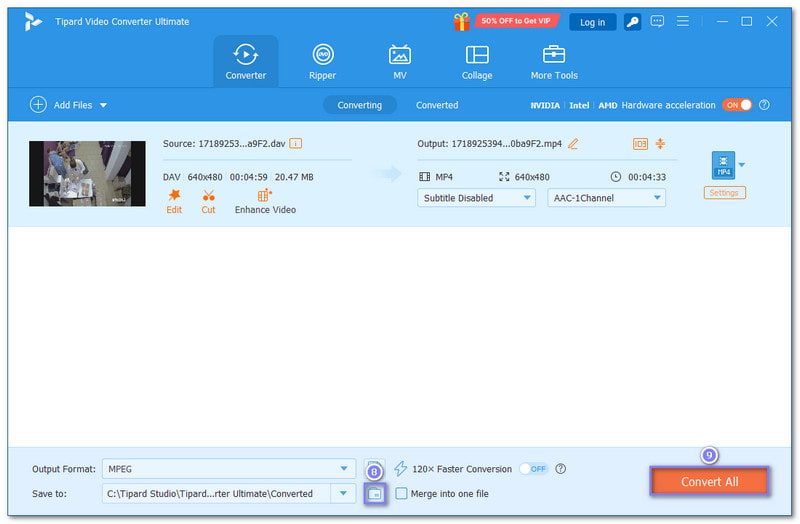
Saran Tambahan: Anda dapat menyesuaikan video Anda lebih lanjut dengan AVAide Video Converter agar sesuai dengan keinginan Anda. Anda dapat menyempurnakan pengaturan output. Anda dapat mengubah hal-hal seperti encoder video, frame rate, dan bitrate. Anda juga dapat menggunakannya untuk tingkatkan resolusi video. Pilihan ini membantu Anda mendapatkan keseimbangan terbaik antara kualitas video dan ukuran berkas. Pilihan ini berguna jika Anda ingin menonton video di beberapa perangkat atau menghemat ruang di komputer Anda.
Bagian 3: Konverter DAV ke MP4 Berguna Lainnya untuk Referensi Anda
Jika Anda menginginkan lebih banyak pilihan untuk mengonversi DAV ke MP4, ada beberapa alat bagus yang dapat dicoba. Masing-masing memiliki caranya sendiri untuk membantu Anda mengubah format video. Berikut tiga konverter populer yang dapat Anda gunakan.
1. VLC
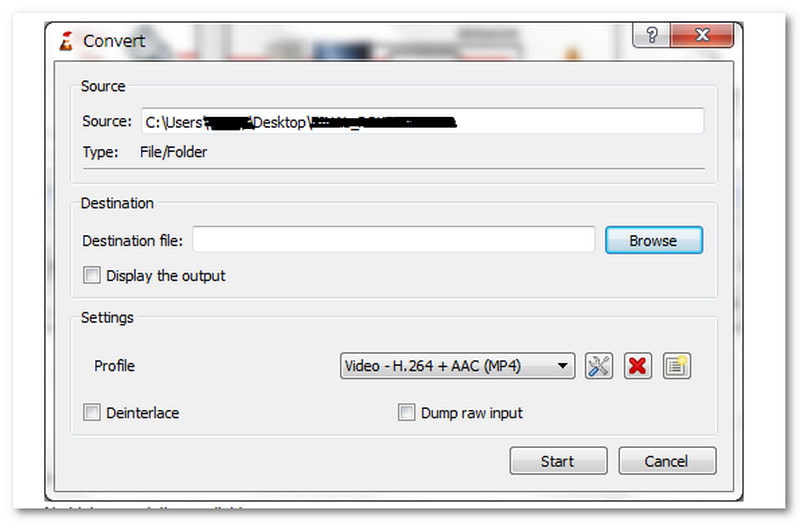
VLC bukan sekadar pemutar; ia juga dapat mengonversi video. File DAV sulit karena dienkripsi dari DVR seperti DVR365. Untuk mempelajari cara mengonversi file DAV ke MP4 di VLC, pertama-tama Anda perlu menyimpan file DAV dari DVR ke komputer. Setelah itu, buka VLC dan buka File > Convert/Save. Tambahkan file DAV Anda, lalu pilih MP4 sebagai format. Pilih tempat untuk menyimpan file, dan mulai mengonversi. VLC adalah pemutar gratis dan lintas platform yang berfungsi di Windows dan Mac. Namun, terkadang VLC mengonversi file DAV ke AVI terlebih dahulu, jadi Anda mungkin memerlukan konverter lain untuk mengubah AVI menjadi MP4.
2. Konverter Video MiniTool
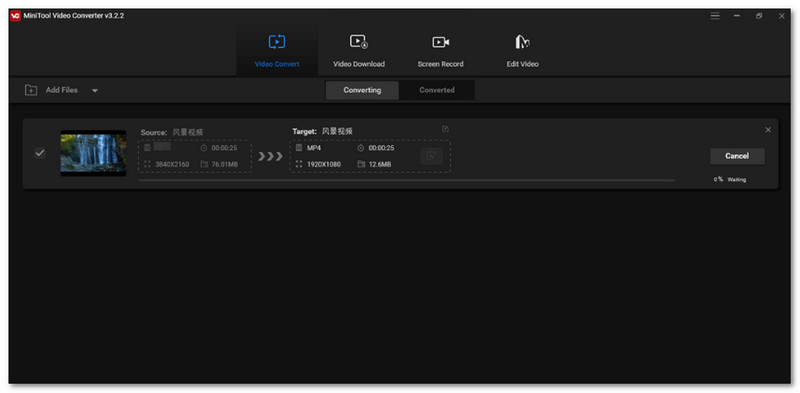
MiniTool Video Converter adalah program sederhana yang dirancang khusus untuk mengonversi video, seperti DAV ke MP4. Program ini mendukung berbagai format dan memungkinkan Anda mengedit video. Anda dapat memangkas, memotong, atau menambahkan efek sebelum menyimpan. Program ini juga memungkinkan Anda meningkatkan kualitas video, resolusi, dan banyak lagi. Selain itu, aplikasi ini cepat dan dapat mengonversi beberapa video secara bersamaan, yang bermanfaat jika Anda memiliki banyak file DAV untuk dikonversi ke MP4 atau format lainnya.
3. Konversi Online
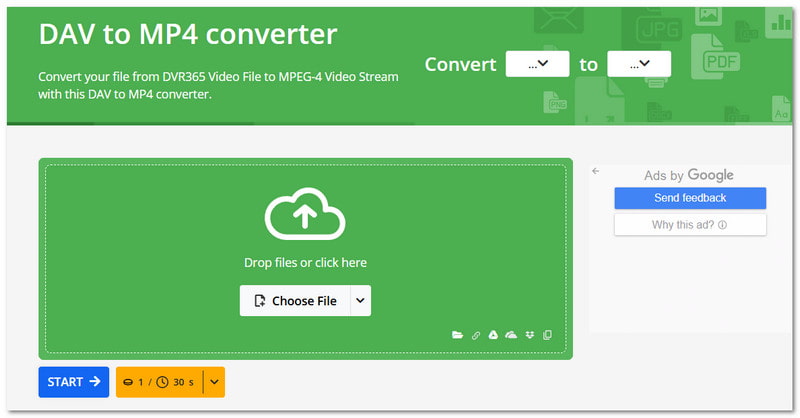
Jika Anda memilih untuk tidak mengunduh perangkat lunak dan ingin mempelajari cara mengonversi file DAV ke MP4 secara daring, Online-Convert adalah pilihan yang tepat. Ini adalah situs web yang mengubah file DAV Anda ke MP4 langsung di peramban Anda. Anda mengunggah file, memilih format MP4, dan bahkan dapat menyempurnakan pengaturan video atau audio sebelum konversi. Situs ini mendukung berbagai jenis file, bukan hanya video. Bagian terbaiknya adalah situs ini gratis dan berfungsi di perangkat apa pun. Namun, kecepatannya bergantung pada koneksi dan ukuran file Anda.
Kami harap Anda sekarang senang dan tenang, mengetahui bahwa mengonversi DAV ke MP4 menawarkan banyak keuntungan. Kami sangat senang telah membantu Anda mempelajari cara mengubah DAV ke MP4 dengan cara yang benar.
Jika Anda menginginkannya mudah, cepat, dan tanpa kehilangan kualitas, Pengonversi Video AVAide adalah yang terbaik untuk digunakan. Aplikasi ini berfungsi di Windows dan Mac. Aplikasi ini mendukung berbagai format video, tidak hanya MP4. Anda bahkan dapat mengubah pengaturan seperti resolusi atau bitrate jika Anda mau.
Kotak peralatan video lengkap Anda yang mendukung 350+ format untuk konversi dalam kualitas lossless.




